Рекламное объявление
Ваши данные это вы. Будь то коллекция фотографий, которые вы сделали, изображения, которые вы разработали, отчеты, которые вы написали, истории, которые вы придумали, или музыка, которую вы собрали или сочинили, - это история. В сочетании с информацией, которая может идентифицировать вас - находится ли она на лицевой стороне конверта или разглашается из метаданных из тех файлов, над которыми вы работали - те, кто с гнусными намерениями могут узнать о вас гораздо больше, чем вы лайк.
Возможно, больше о вас, чем вы думаете, публично.
Мы собрали эти советы по защите данных, которые помогут вам лучше понять безопасность и конфиденциальность данных, хранящихся на вашем компьютере.
Резервное копирование ваших данных

Возможно, самый игнорируемый совет по защите данных - обеспечение резервного копирования данных. В идеале это должно быть отдельное устройство, возможно, сетевой диск, внешний или съемный жесткий диск, даже облако. Но вы также должны убедиться, что вы знаете, где ваши данные в первую очередь. В конце концов, если вы не знаете, что у вас есть набор загрузок во временной папке или вложения электронной почты, хранящиеся в почтовом ящике на вашем жестком диске, вы не сможете создать их резервную копию.
Цель резервного копирования - получить копию наиболее важных данных на случай повреждения или кражи компьютера. Резервные копии, хранящиеся на внешнем или съемном носителе, должны быть заблокированы и идеально зашифрованы.
Зашифруйте ваши конфиденциальные данные в переносимых файлах
Шифрование данных становится все более важным, но, к счастью, инструменты для шифрования ваших данных легче найти. Настольные операционные системы поставляются с собственными инструментами шифрования, позволяющими сделать ваши самые важные данные нечитаемыми для воров.
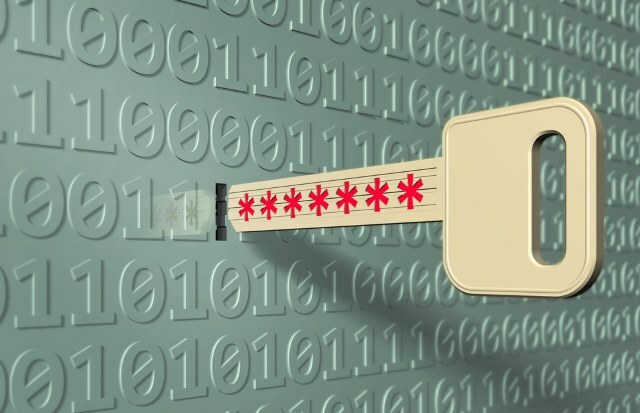
Раньше мы рекомендовали TrueCrypt для этой задачи, но, как вы, возможно, знаете, это программное обеспечение теперь заброшено. Итак, как вы должны зашифровать свои данные сейчас?
Лучший ответ - использовать встроенный инструмент шифрования вашей операционной системы. Например, Пользователи Windows могут использовать BitLocker Бесплатная военная конфиденциальность для ваших файлов: как работает Bitlocker [Windows]Когда-нибудь слышали эту цитату о попытке объяснить, как телевидение работает муравью? Я не называю вас муравьем, даже если вы трудолюбивы и иногда наслаждаетесь глотком тли. Какие... Подробнее зашифровать том размером не менее 100 МБ. Зашифровав флэш-накопитель USB с наиболее важными данными, вы получите переносное зашифрованное устройство хранения, к которому вы сможете получить доступ на другом компьютере с Windows 7 или 8, на котором вы выполнили вход.
Пользователи Mac должны следовать наше предыдущее руководство по OS X для шифрования папок Как защитить и зашифровать вашу информацию, если ваш ноутбук украдут [Mac] Подробнее , используя флэш-накопитель USB вместо внутреннего жесткого диска.
Тем временем пользователи Linux могут использовать различные инструменты шифрования, как собственные, так и сторонние, в зависимости от выбранного дистрибутива. Например, в Ubuntu есть инструмент настройки Linux Unified Key, который позволяет вам шифровать данные на USB-устройстве флэш-памяти в инструменте Disk Utility.
Не забудьте надежно удалить конфиденциальные файлы
Удаление ненужных файлов удаляет их из операционной системы, но не удаляет их с жесткого диска. При стандартном удалении раздел жесткого диска, на котором хранятся данные, помечается как доступный, что означает, что его можно восстановить до тех пор, пока сектор жесткого диска не будет перезаписан.

Стандартные инструменты восстановления Что такое восстановление данных и как оно работает?Если вы когда-либо испытывали значительную потерю данных, вы, вероятно, задавались вопросом о восстановлении данных - как это работает? Подробнее может восстановить потерянные данные в считанные минуты. Чтобы подтвердить, что данные действительно удалены, вам нужно будет использовать стороннюю утилиту, которая будет перезаписывать хранилище снова и снова, пока данные больше не могут быть восстановлены.
Собственные и сторонние инструменты доступны для пользователей Windows, чтобы безопасно удалить свои жесткие диски Как полностью стереть жесткий дискЕсть два способа подключить жесткий диск. Вот что вам нужно знать, чтобы сделать это быстро и легко. Подробнее . Для Mac OS X Дисковая утилита имеет функцию безопасного стирания Как переформатировать внешний жесткий диск, не теряя на нем всеБеспокоитесь о потере данных на вашем поврежденном жестком диске? Вот как переформатировать жесткий диск, чтобы вы могли восстановить ваши данные позже. Подробнее встроенный Трио утилит доступны для Пользователи Linux для безопасного удаления данных Как безопасно удалять и стирать данные [Linux] Подробнее на своих жестких дисках.
К сожалению, SSD диски никогда не могут быть безопасно удалены Как безопасно удалить файлы с жесткого диска или SSD в WindowsЗнаете ли вы, что файлы никогда не удаляются? Вот почему они могут быть восстановлены; вами или кем-то еще. Если это вызывает у вас неудобства, узнайте, как безопасно удалять файлы. Подробнее так как вы, скорее всего, уничтожите диск в процессе. Лучший вариант - убедиться, что все данные на SSD зашифрованы.
Удалить старые файлы из облака
Используете ли вы Box, Dropbox, Google Drive или OneDrive? Когда вы синхронизируете свои документы и фотографии с этими службами, они сохраняют копию ваших данных, гарантируя, что вы можете легко восстановить ваши документы, изображения, фильмы, музыку и многое другое.

Например, если вы стерли жесткий диск вашего ПК с Windows, но использовали OneDrive, как только вы подпишете в Windows 8 или более поздней версии с тем же именем пользователя и паролем данные будут повторно синхронизированы с вашим компьютером.
Данные, которые вы считали давно удаленными, могут снова оказаться на вашем компьютере. Если файл был чем-то, что вы сожалели об удалении, то это не должно быть проблемой; с другой стороны, если файл представляет собой данные, которые, по вашему мнению, были намеренно удалены,
Чтобы убедиться, что ваши данные надежно удалены, потребуется несколько минут, чтобы убедиться, что они не были непреднамеренно синхронизированы с вашим облачным хранилищем. Если это так, удалите его.
Отключить общий доступ к файлам и мультимедиа
Вам действительно нужно сделать файлы и данные доступными для обмена в домашней сети?
Если это функция, которой вы редко пользуетесь, имеет смысл отключить ее, когда она вам не нужна. Слабая домашняя сеть (беспроводные маршрутизаторы могут быть взломаны с использованием паролей по умолчанию Ваша конфигурация маршрутизатора по умолчанию делает вас уязвимыми для хакеров и мошенников?Маршрутизаторы редко попадают в безопасное состояние, но даже если вы потратили время на правильную настройку беспроводного (или проводного) маршрутизатора, он все равно может оказаться слабым звеном. Подробнее Например, скоро) будет передавать информацию третьим сторонам, а файлы, хранящиеся в общих сетевых папках, значительно упростят потерю данных злоумышленниками.
Как только совместное использование компьютеров Windows и Mac OS X в одной сети Легко обмениваться файлами между Windows 7, 8 и Mac OS XКросс-платформенный обмен файлами звучит сложно, но это не обязательно. Вот как можно получить ПК и Mac для обмена файлами друг с другом. Подробнее это просто, так что отключение обмена файлами и медиа. В Windows все, что вам нужно сделать, это открыть Мой компьютер, расширить сетьвыберите папку, к которой вы хотите предоставить общий доступ, и щелкните правой кнопкой мыши, выбрав Хватит делиться в меню. В Mac OS X откройте Sharing панель настроек и вид Обмен файлами. Смотреть под Общие папкивыберите каталог, который вы не хотите использовать, и нажмите – кнопка. Инструкции для Linux могут отличаться в зависимости от дистрибутива, но обычно их можно найти в разделе «Общий доступ» в меню настроек среды рабочего стола.
Отключение общего доступа к файлам и мультимедиа «скрывает» ваши данные от посторонних глаз, будь то люди, которым разрешено находиться в вашей сети, или те, кому удалось получить доступ в качестве гостей или злоумышленников.
Как вы храните свои данные в безопасности? Какие шаги вы предпринимаете для защиты внешних устройств или съемных носителей? Напишите нам в комментариях.
Кредиты изображений: Главное изображение через Shutterstock, Меловая доска через Shutterstock, Шифровать через Shutterstock, Стереть HDD через Shutterstock, Удаление облака через Shutterstock
Кристиан Коули - заместитель редактора по безопасности, Linux, DIY, программированию и технологиям. Он также выпускает подкаст «Действительно полезный» и имеет большой опыт в поддержке настольных компьютеров и программного обеспечения. Кристиан - участник журнала Raspberry Pi, любитель лего и поклонник ретро-игр.